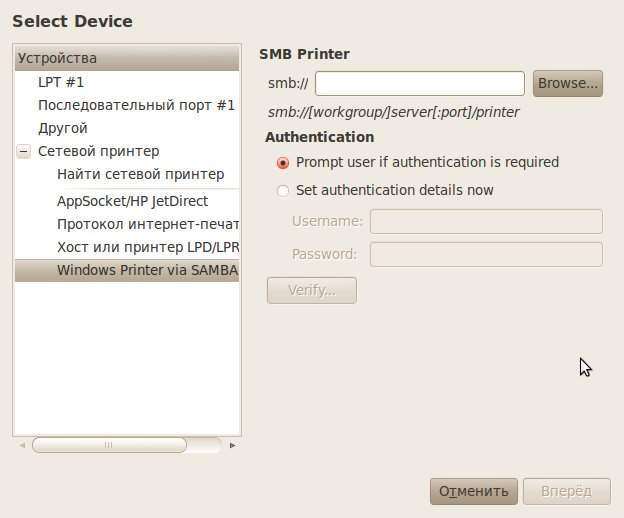- Принтеры, сканеры, МФУ
- Содержание
- Совместимость с Ubuntu
- Brother
- Epson
- 5 принтеров, совместимых с Linux
- 1. Компактный монохромный лазерный принтер Brother
- 2. Беспроводной лазерный принтер HP LaserJet Pro M15w
- 3. Черно-белый лазерный принтер Brother HL-L2300D
- 4. Беспроводной лазерный принтер HP Color LaserJet Pro Multifunction M479fdw
- 5. Принтер Canon TR8520 All-In-One для домашнего офиса
- Руководство покупателя — лучший принтер для домашнего офиса, работающий с Linux
- Заключение
- Как выбрать принтер для Ubuntu Linux
Принтеры, сканеры, МФУ
Содержание
Совместимость с Ubuntu
У каждого производителя оборудования есть модели как совместимые так и не совместимые с Ubuntu.
Перед покупкой принтера,сканера,МФУ проверьте наличие драйвера для Ubuntu на сайте производителя или в иных достоверных источниках.
Затем почитайте обсуждения о работе вашего устройства в Ubuntu. Для этого перейдите на google.com или yandex.ru, и выполните поиск «Ubuntu модель_устройства», если найдено несколько обсуждений с решеными проблемами — значит работает, если обсуждения не имеют решений проблем — значит не работает.
HPLIP (HP Linux Imaging and Printing) — набор программ и драйверов для печати, сканирования, факса на устройствах фирмы HP.
HPLIP можно установить из репозитория Ubuntu, deb пакет называется hplip-gui, после установки нужно запустить HPLIP Toolbox, в ней произвести подключение принтера, сканера, мфу.
Если вам нужна самая новая версия HPLIP, тогда её нужно скачать с официального сайта (developers.hp.com), и установить по указанной там инструкции.
Установка из репозитория удобнее.
Для нескольких принтеров HP существует второй драйвер foo2zjs, список поддерживаемых устройств смотрите на официальном сайте (foo2zjs.rkkda.com). Его можно установить из репозитория, deb пакет называется printer-driver-foo2zjs, после установки нужно в настройках печати добавить принтер и указать этот драйвер.
Примеры подключения устройств:
Brother
Драйверы можно скачать на официальном сайте (ссылка).
Примеры подключения устройств:
Epson
Драйверы можно скачать на официальном сайте (ссылка).
Источник
5 принтеров, совместимых с Linux
Несомненно, человечество добилось больших успехов в безбумажном мире. Мы не используем бумагу так часто, как десять лет назад. Однако вам необходимо время от времени распечатывать бумажные копии документов по тем или иным причинам. Будь то случайное домашнее использование или повседневная рутинная работа в офисе, лучший принтер для домашнего офиса действительно пригодится.
Интересно то, что не все принтеры совместимы со всеми операционными системами или ОС, особенно с Linux. Итак, если вы ищете лучший принтер для Linux, вариантов очень мало. Но не волнуйтесь. Эта статья содержит всю информацию, необходимую для поиска принтеров или многофункциональных устройств, которые в настоящее время поддерживают Linux.
Не теряя времени, давайте начнем поиски лучшего принтера с поддержкой Linux для домашнего офиса. Читать дальше!
1. Компактный монохромный лазерный принтер Brother
Монохромный лазерный принтер Brother Compact может сканировать, копировать или печатать одновременно. Он обеспечивает четкое изображение благодаря разрешению 2400 × 600 точек на дюйм. Кроме того, он имеет скорость печати 36 стр / мин, что еще больше снижает стоимость одной страницы. А поскольку это лазерный принтер, он идеально подходит для печати больших объемов.
Принтер легко настроить и легко заставить его работать. Вам не нужно быть технически подкованным, чтобы его использовать. Цветной сенсорный экран с диагональю 2,7 дюйма поможет вам использовать различные функции. Например, вы можете выполнять автоматическую двустороннюю печать одним нажатием кнопки и печатать на обеих сторонах. Эта модель даже поддерживает несколько размеров бумаги и материалов.
Для сканирования в этом устройстве используется удобно размещенное планшетное стекло для сканирования. Он позволяет сканировать с любого устройства напрямую, быстро и эффективно. Печать через Ethernet также выполняется быстро. USB может быть хорошим вариантом, если он находится рядом с вашим компьютером. Мы заметили, что печать через Wi-Fi иногда может быть нестабильной.
В целом, мы действительно впечатлены тем, как быстро этот принтер начинает печать по команде. Немного шумно, но не слишком сильно, чтобы вызвать головную боль. Стоимость также доступна, что делает его лучшим лазерным принтером для Linux.
2. Беспроводной лазерный принтер HP LaserJet Pro M15w
Во-вторых, у нас есть еще один монохромный принтер Laserjet. Этот принтер от HP считается одним из самых маленьких LaserJet на рынке. Он может поместиться в любом углу вашего стола, не занимая много места. А также он имеет разрешение 600×600 точек на дюйм. Он печатает отпечатки со скоростью 19 стр / мин без ущерба для качества торговой марки HP.
Вы также можете сканировать напрямую с помощью камеры смартфона или печатать со своих страниц в социальных сетях с помощью высококачественного приложения HP Smart Printer. Эта модель поддерживает двухдиапазонный Wi-Fi для надежного подключения, а также Ethernet, NFC, смартфон и возможность облачной печати.
Слот для бумаги откидывается вниз и настраивается на несколько разных форматов страниц. Кнопки также довольно незаметны, не привлекают внимания. Это становится важным, если вы используете его дома, а ваши дети имеют тенденцию включать и выключать вещи. Устройство также имеет функцию автоматического включения / выключения вместе с сертификацией Energy Star, что позволяет экономить как энергию, так и ваш банковский баланс.
Мы уже можем сказать, что некоторых людей раздражает его сложный процесс начальной настройки. Однако, как только вы это преодолеете, все остальное будет гладко. Его отпечатки гладкие, матовые и совершенно без пятен. Добавьте к этому тот факт, что HP LaserJet Pro также является одним из самых дешевых лазерных принтеров на рынке, что делает его лучшим домашним принтером.
3. Черно-белый лазерный принтер Brother HL-L2300D
Если вам нужен недорогой лазерный принтер, быстрый, качественный и не требующий дорогих картриджей с тонером, Brother HL-L2300D отвечает всем этим требованиям. Он печатает со скоростью 27 стр. / Мин, даже при автоматической двусторонней печати. А самое лучшее? Он остается тихим, вроде действительно тихим.
Лоток достаточно большой, чтобы вмещать 2000 страниц разного размера. Для подключения к компьютеру он использует соединение USB 2.0. К сожалению, нет поддержки Wi-Fi или Bluetooth. Тонер так же легко заменить, как и экономичен.
Проприетарные драйверы Brother отлично работают с большинством ОС, включая некоторые дистрибутивы Linux, хотя они скомпилированы только для машин i386. Этот принтер работает на amd64, если у вас установлены библиотеки i386.
Во время нашего теста мы обнаружили, что спящий режим немного сложно отключить. К этому нужно привыкнуть, особенно если вы не разбираетесь в технологиях. Также в комплекте нет кабеля для подключения к компьютеру. Вам придется купить его в местном хозяйственном магазине.
4. Беспроводной лазерный принтер HP Color LaserJet Pro Multifunction M479fdw
Второй вариант HP в нашем списке — зверь из принтера. Он ускоряет ваш бизнес, позволяя отправлять факсы, сканировать, копировать и печатать с одного устройства. Он оснащен функцией автоматической двусторонней печати и устройством автоматической подачи документов, чтобы справиться с тяжелыми задачами вашего офиса, как настоящий чемпион. Более того, HP Color LaserJet Pro имеет скорость 28 стр / мин как для черной, так и для цветной печати.
Это устройство печатает с разрешением 600 × 600 точек на дюйм. Хотя это разрешение подходит для монохромного изображения, где текст довольно четкий, вам следует искать лучшие варианты, если вы печатаете больше в цвете. Мы заметили, что цветные отпечатки идеально сочетаются по цвету. Никаких претензий нет!
Отличительной особенностью этого принтера являются улучшенные функции безопасности. Есть печать PIN / PULL, а также мгновенные уведомления для ограничения несанкционированного использования. Панель управления представляет собой цветной сенсорный экран с диагональю 4,3 дюйма. Помимо управления устройством, он также позволяет сохранять ярлыки для частых задач.
Вы можете печатать со своих мобильных устройств через официальное приложение HP, Mopria, Ethernet, Google Cloud Print или AirPrint. Эти многофункциональные функции делают HP Color LaserJet Pro одним из лучших принтеров для домашнего офиса.
5. Принтер Canon TR8520 All-In-One для домашнего офиса
Canon Pixma Tr8520 — надежный многофункциональный струйный принтер для домашнего офиса. Он занимает меньше места, отлично печатает и сканирует через Wi-Fi, а также имеет довольно разумную цену. Если вы рассчитываете на качество печати торговой марки Canon, эта модель определенно обеспечивает те же впечатления.
Сам принтер легко настраивается в том, что касается картриджей принтера и всех компонентов. На экране дисплея даже есть иллюстрированная настройка, которая проведет вас через пошаговый процесс. Мы предлагаем приобрести приложение Canon Printer, так как оно предоставляет отличный ресурс для технической поддержки.
Благодаря пятицветной индивидуальной системе подачи чернил вы можете печатать практически любым цветом с разрешением до 4800×1200 точек на дюйм. Благодаря интуитивно понятным функциям, таким как сенсорный ЖК-экран с диагональю 4,3 дюйма, слот для карты памяти и устройство автоматической подачи документов на 20 листов, становится ясно, почему Pixma Tr8520 делает печать, копирование, сканирование и отправку факсов сверхбыстрой и простой.
Однако, как и большинство струйных принтеров, этот всасывает чернила, как будто умирает от жажды. Кроме того, заправки стоят дорого, что увеличивает общую стоимость этой упаковки. Тем не менее, если вам нужен многофункциональный принтер для домашнего офиса, стоит попробовать Canon TR8520.
Руководство покупателя — лучший принтер для домашнего офиса, работающий с Linux
При поиске лучшего принтера для домашнего офиса, совместимого с Linux, обратите внимание на следующие рекомендации.
Первоначальный выбор
Самый простой способ узнать, совместим ли принтер с Linux, — это просмотреть его упаковку. Вы также можете посетить веб-сайт производителя для получения дополнительной информации. Открытая база данных печати предоставляет еще один отличный способ проверить совместимость принтера с Linux.
Проверьте соединение
Далее проверьте, успешно ли он соединяется с вашим компьютером. Есть несколько способов подключить принтер к компьютеру. При использовании USB-кабеля вы можете легко проверить соединение в командной строке Bash, введя команду Isusb. Некоторые другие команды, например Telnet, позволяют проверить сетевое соединение вашего принтера.
Установка программного обеспечения
Некоторые дистрибутивы Linux, такие как Fedora и Ubuntu, предоставляют очень простые инструменты конфигурации для установки программного обеспечения принтера. Fedora имеет впечатляющий вики-ресурс, в котором рассматриваются различные проблемы с принтерами. Вы можете легко активировать программное обеспечение из графического интерфейса или с помощью принтера конфигурации системы на CL.
Программа HP для обработки изображений и печати Linux поддерживает печать в Linux. Установите его в своей системе, если у вас его еще нет. Вы также можете загрузить его последние обновления, чтобы избежать проблем с программным обеспечением. Для принтеров Canon и Brother также доступны драйверы принтеров для Linux и другая соответствующая информация на их веб-сайтах.
Эксплуатационные расходы
Очевидно, что лучший принтер для домашнего офиса будет иметь эксплуатационные расходы. Как правило, у дорогих принтеров низкие эксплуатационные расходы. Поэтому они идеальны, если учесть их долгосрочную пользу. Но это не всегда так. Всегда проверяйте характеристики и характеристики принтера, прежде чем выбирать конкретную модель. Если вам нужны большие объемы, тогда выбирайте принтер с низкими эксплуатационными расходами. В остальном это не имеет большого значения.
Заключение
После тщательного исследования мы предложили эти пять вариантов, чтобы помочь вам найти лучший принтер для домашнего офиса. Все они совместимы с дистрибутивами Linux. Теперь вы можете просмотреть их и выбрать подходящий принтер в рамках вашего бюджета. Не забудьте проверить все функции, прежде чем выбрать лучший принтер для Linux. Спасибо за чтение.
Источник
Как выбрать принтер для Ubuntu Linux
Ох, сколько я намучался когда-то с настройкой печати из под Linux на удаленный принтер стоящий под виндой! Это было на Mandriva 2006 (кстати, до сих пор с теплом вспоминаю этот дистрибутив). Поэтому к любой информации о настройке принтеров в Linux я отношусь очень трепетно. А увидев здесь прекрасную статью, решил, что она пригодится посетителям моего блога. Конечно, можно было бы просто дать ссылку на материал, но вдруг с источником что-то случиться? Кстати, если нужны услуги фотографа чтобы потом распечатать полученный результат на фотопринтере, то вам по ссылке. А теперь перейдем к статье.
С проблемой настройки принтера в Linux приходится сталкиваться часто, поэтому сегодня я расскажу об общих принципах выбора принтера и дам конкретные советы по работе в Ubuntu Linux.
В качастве системы печаты будем рассматривать cистема CUPS, т.к. она входит в Ubuntu по умолчанию.
Задачи печати
Для начала вы сами должны определиться, для чего вам нужен принтер. Можно выбрать из вариантов:
Если вы выбрали п.1, то Linux вам, пожалуй, не подходит. Лучше использовать MacOS и соответсвующее оборудование, потому что оно прекрасно заточено для этого. Например, в Linux очень сложно реализовать нормальную поддержку общепринятых цветов палитры Pantone. ПО для Windows тоже справится лучше линуксовых аналогов.
Также в Linux могут возникнуть проблемы с п.4 из-за отсутствия драйверов (читай ниже). А в случае п.5 вы будете привязаны к оборудованию и ПО, поэтому выбирать операционную систему будете вряд ли, т.к. такие системы чаще всего поставляются с готовым компом и комплектом лицензионного ПО.
Итак, нас интересуют пп.2,3,5,7 и немного п.4.
Типы принтеров
Хоть вы, наверняка, и знаете про типы принтеров, я напомню. Принтеры бывают:
Сублимационные принтеры — это редкость, которая используется фанатиками фотопечати, т.к. у этих принтеров 18-24 битная цветопередача. Они дорогие и, имхо, бестолковые. Матричные принтеры стали раритетом (кроме случаев использования спецпринтеров с терминалами в магазинах, банках и почтах).
Т.е. нам надо определиться с выбором между лазерником и струйником. Привожу сравнительную таблицу важных пареметров. Таблица основана на моем опыте работы в полиграфии и просто жизненном опыте «общения» с разными типами принтеров.
| Параметры | Лазерники | Струйники |
| Габариты | большие, кроме специальных малых фотопринтеров | от малых до средних |
| Разрешение | высокое, может достигать 9600 x 1200 | среднее, обычно не превышает 4800 x 1200 |
| Цветопередача | отличная | зависит от модели и количества цветов |
| Скорость печати | средняя при цветной печати, высокая при ч/б печати | низкая при цветной печати, средняя при ч/б печати |
| Цветофиксация | отпечатки устойчивы к свету, долго сохраняются и мало подвержены агрессивным средам | чернила быстро выцветают и легко смываются, но бывают и исключения |
| Стоимость | от средней до высокой | от низкой до средней |
Эта таблица не относится к профессиональной технике, для которой совершенно другие требования.
Выводы делайте сами. Я для себя выбрал лазерный принтер Xerox Phaser 6110 по оптимальному соотношению всех этих параметров.
Если с задачей и типом принтера определились, то перейдем к выбору модели/производителя.
Выбор принтера для Ubuntu Linux
Как я уже писал, самая большая проблема в выборе принтера для линукс — это отсутствие или ущербность драйверов. Как показывает практика, производители не очень хорошо поддерживают Linux. Есть 3 типа отношения производителей к пользователям Линукс:
Из сказанного выше следует, что лучше всего выбирать принтеры от производителей, указанных в п.3. От Brother я отказался из-за их малой распространенности в России и не очень качественной техподдержки. Я отдал предпочтение Samsung`у; хотел взять принтер CLP-300, но, узнав, что они одинаковы с Xerox Phaser 6110, взял Фазер.
Рекомендации по выбору и подключению принтера для ОС Linux
Если есть возможность, берите сетевой принтер (обычно обозначается литерой N в названии модели), тогда не будет проблем с работой принтера из любой ОС, что актуально для сетей. Сетевые принтеры обычно используют протокол IPP (Internet Printing Protocol — протокол межсетевой печати) или HTTP и являются платформонезависимыми. Доступ к сетевому принтеру осуществляется так:
Я думаю этого достаточно для безпроблемного выбора и подключения принтера в Ubuntu.
Раз уж у меня сложился цикл статей про принтеры/печать в Linux, то через пост я напишу о расшаривании принтера для работы в сети.
Источник